Jak ustawić zmienne środowiskowe w systemie Windows 11
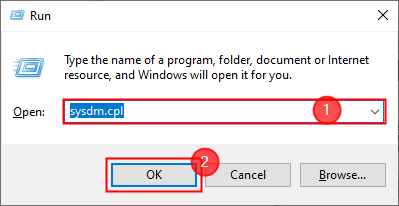
- 4037
- 363
- Maurycy Napierała
Spis treści
- Jakie są zmienne środowiskowe?
- Ustawienie zmiennych środowiskowych
- Zmiana zmiennych środowiskowych
- Zmienna ścieżki systemu Windows
- Co to jest zmienna Windows Path?
- Jak dodać do zmiennej ścieżki?
Jakie są zmienne środowiskowe?
Zmienna środowiskowa to dynamicznie wyznaczona wartość, która może wpłynąć na sposób zachowania procesów komputerowych. Przechowują dane i są składnikiem środowiska procesowego. Na przykład zmienna środowiskowa Windir określa lokalizację katalogu instalacji systemu Windows. Ta wartość zmiennej może być używana przez programy do ustalenia, gdzie przechowywane są pliki systemu operacyjnego systemu Windows. Niektóre z najczęstszych i znaczących zmiennych środowiskowych to ścieżka, ścieżka główna i nazwa użytkownika w systemie Windows. Wszystkie te zmienne przechowują wartości, do których każdy użytkownik lub proces może uzyskać dostęp w dowolnym momencie. W wierszu polecenia Windows użytkownik może po prostu wpisać „Echo%Nazwa zmiennej środowiska%”, A w systemie Windows PowerShell użytkownik może po prostu wpisać „$ Env: nazwa zmiennej środowiska”, poznać i wyświetlać zmienne.Ustawienie zmiennych środowiskowych
Aby korzystać i ustawić zmienne środowiskowe, musimy uzyskać zgodę administratora systemu i mieć uprawnienia. Musisz więc poinformować administratora systemu i szukać ich pomocy, jeśli nie jesteś jednym. Po tych uprawnień wykonaj poniższe kroki, aby ustawić zmienne środowiskowe.
Krok 1: Jednocześnie naciśnij „Windows+r” i typ ”Sysdm.cpl ”.
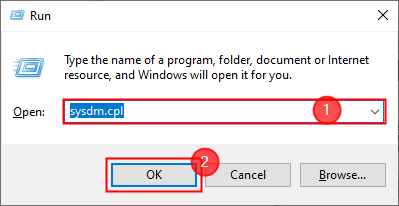
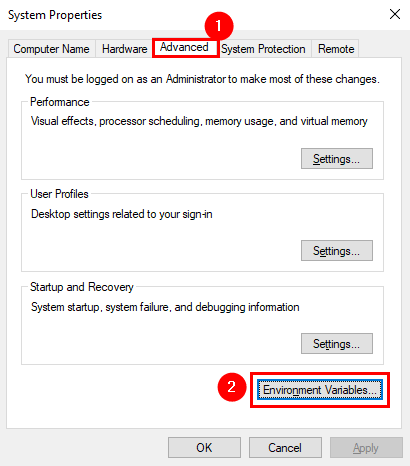 Krok 3: Panel zmiennych środowiskowych pojawia się na ekranie. Możesz obserwować dwa rodzaje zmiennych
Krok 3: Panel zmiennych środowiskowych pojawia się na ekranie. Możesz obserwować dwa rodzaje zmiennych- Zmienne użytkownika: Użyj ich, gdy chcesz zmienić zmienne środowiskowe dla bieżącego lub konkretnego użytkownika.
- Zmienne systemowe: Użyj ich, gdy chcesz zmiany systemu.
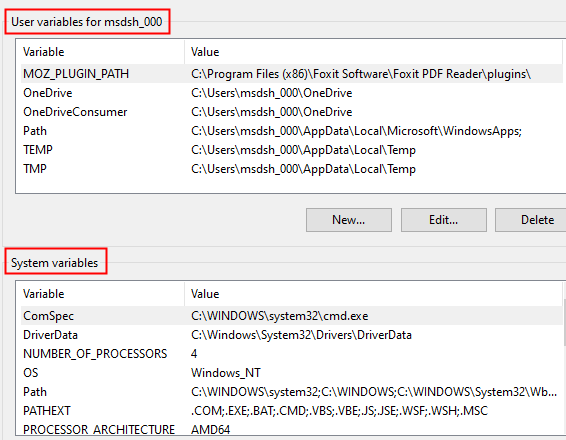
Spójrzmy na przykład, aby zrozumieć, jak ustawić zmienne środowiskowe. Zainstalowałeś Audacity i chcesz dodać swoją ścieżkę do zmiennych środowiskowych (EVS)
Krok 1: Kliknij Nowy pod zmiennymi użytkownika, aby utworzyć EV.
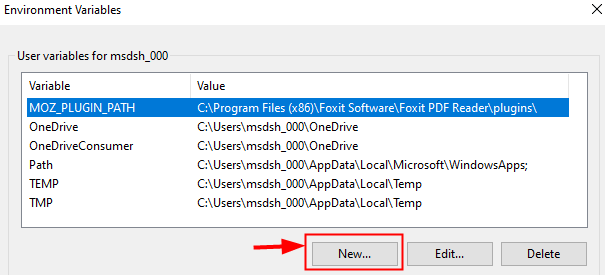
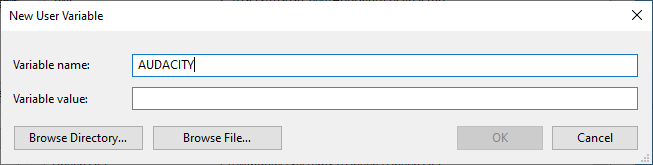 Krok 3: Teraz kliknij Przeglądaj katalog i wybierz miejsce, w którym instalowana jest audacity.
Krok 3: Teraz kliknij Przeglądaj katalog i wybierz miejsce, w którym instalowana jest audacity.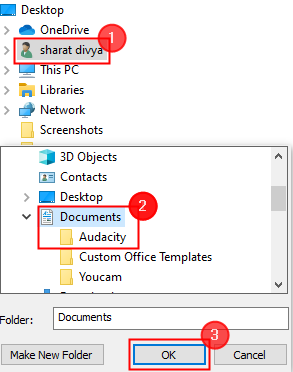 Krok 4: To zapełni ścieżkę w wartości zmiennej. Na koniec kliknij OK.
Krok 4: To zapełni ścieżkę w wartości zmiennej. Na koniec kliknij OK.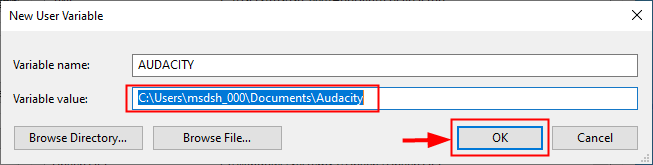 Krok 5: To stworzy nową EV zatytułowaną ŚMIAŁOŚĆ i zostanie pokazane jak poniżej.
Krok 5: To stworzy nową EV zatytułowaną ŚMIAŁOŚĆ i zostanie pokazane jak poniżej.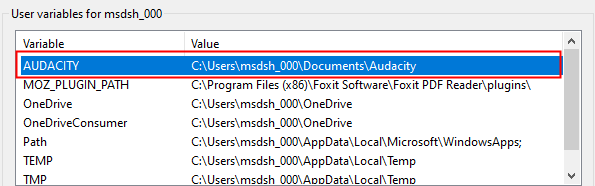
Zmiana zmiennych środowiskowych
Krok 1: Wpisz „ Edytuj Env ”W pasku wyszukiwania i kliknij Edytuj zmienne środowiskowe dla swojego konta.
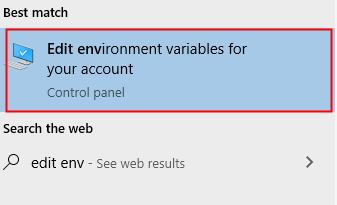
Krok 2: Kliknij Zmienne środowiska.
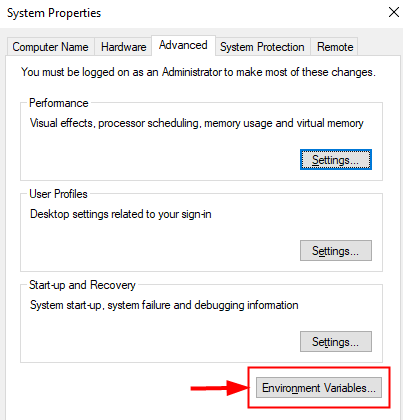
Krok 3: Wybierz dowolną zmienną, którą chcesz zmienić, i kliknij " Edytować".

Krok 4: Edytuj panel zmiennej środowiska otwiera się. Tutaj możesz zmodyfikować wartość zmienną, jeśli chcesz, a także nazwa i kliknij OK.
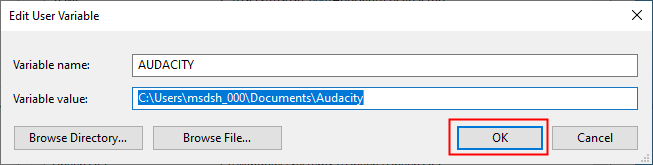
Krok 5: Możesz także usunąć zmienną środowiskową, wybierając tę konkretną EV i kliknij " Usuwać".
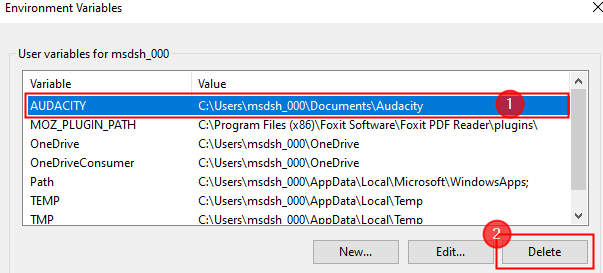
Zmienna ścieżki systemu Windows
Co to jest zmienna Windows Path?
Zmienna ścieżki to po prostu książka adresowa programów i poleceń komputera. Musisz podać adres dowolnego nowego oprogramowania na komputerze, który chcesz uruchomić z interfejsu wiersza polecenia w zmiennej ścieżki.Windows szuka adresu określonego polecenia jako części procesu. Podczas wydawania polecenia z wiersza polecenia Windows szuka go w bieżącym katalogu. Jeśli system operacyjny nie może go zlokalizować w bieżącym katalogu, szuka adresu w zmiennej ścieżki.Jak dodać do zmiennej ścieżki?
Postępuj zgodnie z poniższymi krokami, aby zmodyfikować ścieżkę w systemie Windows
Krok 1: Typ „Edytuj Env” w pasku wyszukiwania i kliknij Edytuj zmienne środowiskowe dla swojego konta.
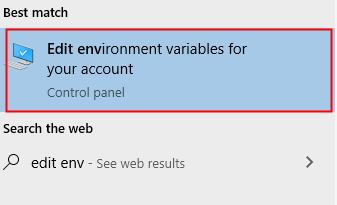
Krok 2: Kliknij Zmienne środowiska.
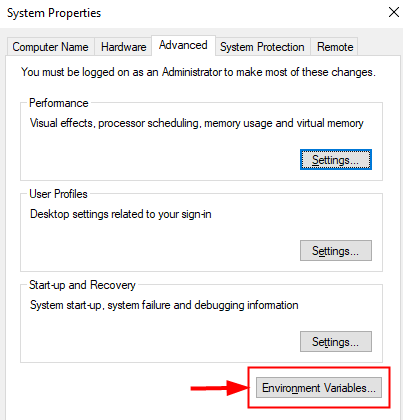
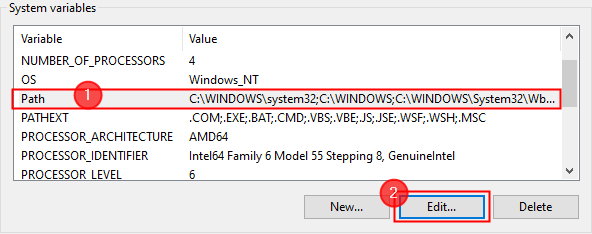 Krok 4: Edytuj okno zmiennych środowiskowych. Teraz kliknij Nowy i dodaj nową ścieżkę, którą chcesz dodać. Na koniec kliknij OK.
Krok 4: Edytuj okno zmiennych środowiskowych. Teraz kliknij Nowy i dodaj nową ścieżkę, którą chcesz dodać. Na koniec kliknij OK.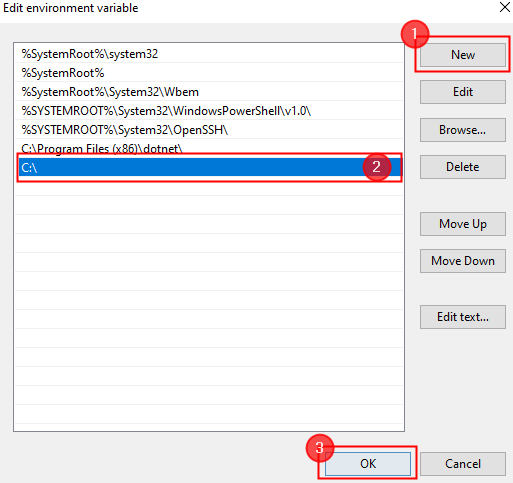 Uwaga: Wraz z tym możesz również wykonać wiele innych modyfikacji, takich jak edycja, kolejność lub usuwanie.Krok 5: Być może będziesz musiał Uruchom ponownie Twój system, aby zmiany zostały odzwierciedlone, a system upewni się, że wszystkie aplikacje działają wraz z tą zmianą ścieżki. Na koniec pamiętaj, że zmienna ścieżki jest inna dla każdego użytkownika w systemie. W rezultacie kilku użytkowników może wymienić różne foldery bez konieczności zmiany zmiennej dla każdego. Jeśli chcesz, aby narzędzie było dostępne dla wszystkich użytkowników, musisz zmienić zmienną ścieżki w zmiennych systemowych.Chodzi o użycie zmiennych środowiskowych w systemie Windows.Mam nadzieję, że ten artykuł jest pouczający.Skomentuj poniżej i daj nam znać swoje doświadczenie.Dziękuję.
Uwaga: Wraz z tym możesz również wykonać wiele innych modyfikacji, takich jak edycja, kolejność lub usuwanie.Krok 5: Być może będziesz musiał Uruchom ponownie Twój system, aby zmiany zostały odzwierciedlone, a system upewni się, że wszystkie aplikacje działają wraz z tą zmianą ścieżki. Na koniec pamiętaj, że zmienna ścieżki jest inna dla każdego użytkownika w systemie. W rezultacie kilku użytkowników może wymienić różne foldery bez konieczności zmiany zmiennej dla każdego. Jeśli chcesz, aby narzędzie było dostępne dla wszystkich użytkowników, musisz zmienić zmienną ścieżki w zmiennych systemowych.Chodzi o użycie zmiennych środowiskowych w systemie Windows.Mam nadzieję, że ten artykuł jest pouczający.Skomentuj poniżej i daj nam znać swoje doświadczenie.Dziękuję.
- « Windows Shift S nie działa w systemie Windows 11
- Jak zaprojektować logo w Microsoft Word krok po kroku »

